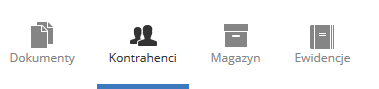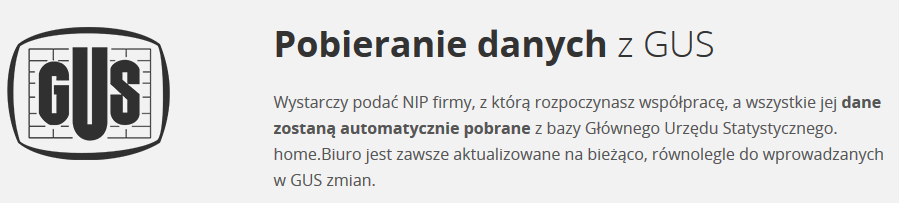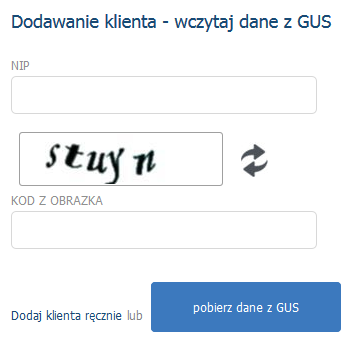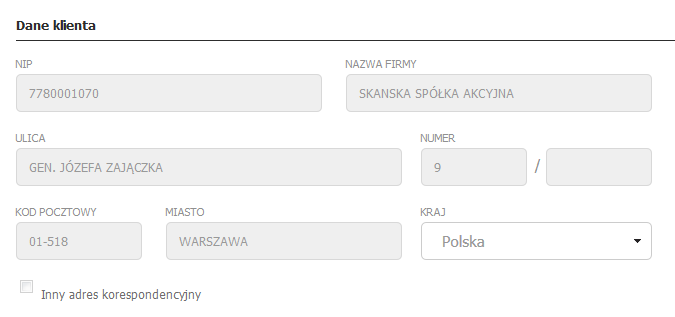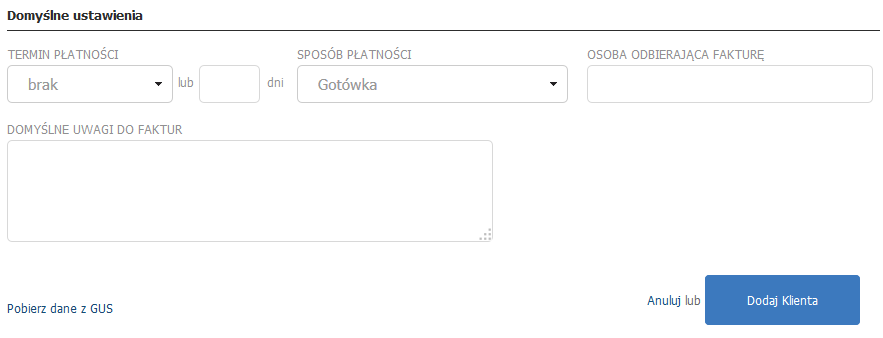Jak dodać nowego Klienta w panelu usługi?
- Zaloguj się do panelu usługi.
- Kliknij tutaj, aby sprawdzić jak się zalogować.
- Kliknij opcję menu „Kontrahenci” w górnej części ekranu.
-
Na ekranie zostanie wyświetlona lista dodanych już klientów. Kliknij przycisk „Dodaj klienta” w górnej części ekranu, aby dodać dane nowego klienta do systemu.
-
Na ekranie zostanie wyświetlona propozycja znalezienia firmy po numerze NIP. W takim przypadku wystarczy podać NIP firmy, z którą rozpoczynasz współpracę, a wszystkie jej dane zostaną automatycznie pobrane z bazy Głównego Urzędu Statystycznego.
Możesz też kliknąć przycisk „Dodaj klienta ręcznie”, aby samodzielnie podać wszystkie dane nowego klienta.
-
Na następnym ekranie zostanie wyświetlony formularz, w którym należy wpisać szczegółowe dane nowego klienta (np. dane kontaktowe, ustawienia płatności). Jeśli w poprzednim kroku wybrałeś opcję znalezienia firmy po numerze NIP, większość najważniejszych pól zostanie wtedy automatycznie uzupełniona (np. nazwa firmy, numer regon, dane adresowe).
- Po uzupełnieniu wszystkich informacji o kliencie, kliknij przycisk „Dodaj klienta”, który znajduje się w dolnej części ekranu.